チルト液晶カメラで自撮り撮影をしたい!でも外付けモニターを買うほどの熱量はない。そんな悩める自撮り難民の皆様に捧げるレクイエム記事です。iPadとキャプチャーカードを使ってチルト機にお手軽バリアングル液晶を増設しました。
HDIMキャプチャーカード。
結論から申し上げますと、一眼カメラのHDMI出力からキャプチャーカード経由でiPadに映像を送ってタブレット画面をバリアングル液晶化するという方法になります。百聞は一見にしかず↓こちらです。iPadがUVC(USB Video Class)に対応してくれたおかげで実現できました。iPhoneも対応してくれたらいいのに…。

この方法のメリットは(1)繋いでアプリを立ち上げるだけのお手軽さ。(2)FHDであればキャプチャーカードも比較的安い。(3)画面がデカい。(4)外付けバッテリーが不要。(5)もちろんスチル撮影時には大好きなチルト液晶を存分に使える…等等です。構図とピントとREC状況が目視できるようになったので自撮り動画のハードルがグッと下がりました。

デメリットは(1)本家バリアングル液晶と違って毎回準備が必要になること、(2)タブレットが大き過ぎてONカメラできないこと(置き場所に困る)、(3)よって用途がフィックス撮影に限られること…などが挙げられます。
※蛇足ですが、動画撮影で私は音声を別撮りしているのでキャプチャーカード経由で音声がiPadに届いているかは確かめていません。アプリ画面の音声インジケーターは動いていたので届いていると思われます(たぶん)。
アプリはcamo studio
無料でダウンロードしました。本来は配信用アプリなのでしょうけど私はバリアングル用途でしか使っていません。全部英語表記でしたがなんとなく読解。デバイス選択はキャプチャーカードにします。右上の全画面ボタンを押すとメニューは消えます。
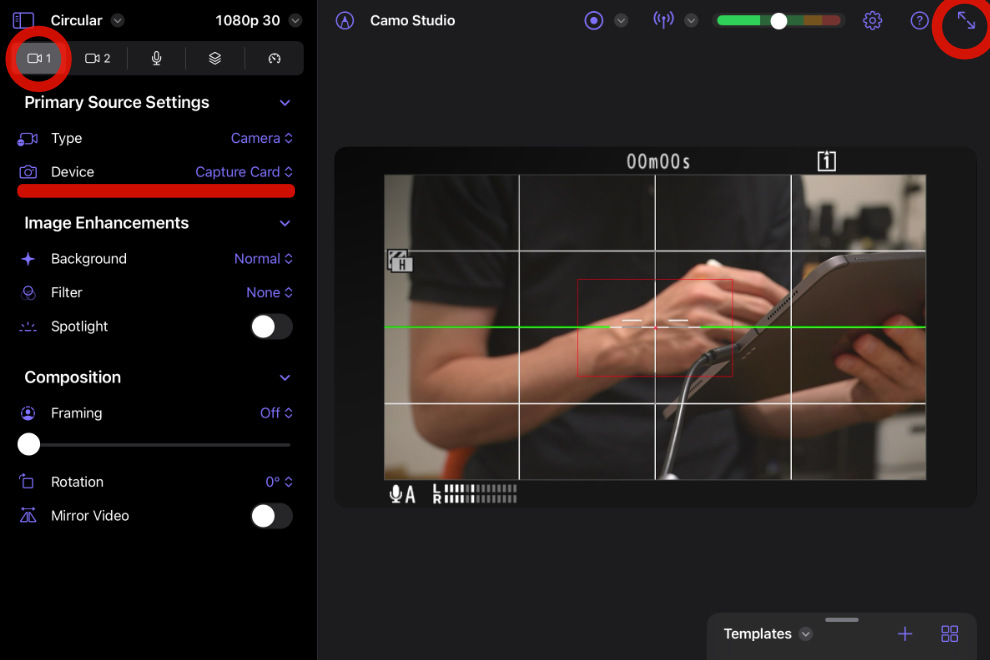
HDMIケーブルは家の中で転がっていたものを使いました(たぶんこれPS3に同梱されてた時代のやつだ…まぁ普通に使えたんですけどね)。差込口がフルサイズタイプなのでガッチリ装着できるのはGood!

そもそもiPadディスプレイの解像度が全然4Kに届いていないのでFHDタイプ(30fps)にしました。うちのチャンネルはいまだにFHD(24fps)投稿なので問題なしです。この方法を使ってカメラのメニュー画面をキャプチャーしてYouTube動画に差し込む…なんてことも可能です。

ここ1ヶ月ほどこの運用で動画を撮影していましたが、何度か画面がキャプチャーできないことがありました。その時はiPad自体を再起動したら治りました。不具合はたぶんアプリ側の都合なのだと推測。
自撮りは二次的。
ここから先は持論なのですが、やっぱりカメラは写真機であって欲しいのです。自分で使うカメラはスチル重視のものを選びたい。そうなると必然的にチルト機に手が伸びます。それをアウトプットする際に動画を撮りたい→自撮りをしたい→でもチルト液晶だと自分が見えない!今まではこの無限ループでしたが、とりあえずの解決を見ました。趣味ユーザー的にはこの辺りの着地でちょうど良かったです。
外付けモニターを買うまでもなくiPadを手軽にバリアングル液晶化できる魅力は大きかったです。今後、iPhoneもUVCに対応してくれないですかねぇ…そうなると屋内も屋外もこのお手軽ポン付システムでバリアングル液晶化できるんですよね。さらにキャプチャーカード一体型HDMI to USB-Cケーブルみたいな製品が出てきたら最高ですよ。まぁ……外付けモニター業界から猛烈な反対を受けそうな予感しかしませんがトホホ。
ブログ管理人:isofss(イソフス)
※追記。実はこの記事を書いた後にTwitterで画期的な画面電送機材の存在を知りまして……買ってしまいましたので別途記事を書きました。次のページへGo!


